結論
- (IntelliJ IDEAの最新版にする)
- プロジェクトで当該のJDKを使うように設定
- 使いたいJDKをダウンロード
- プレビュー機能をオンにする
2. File>Project Structure>Project Settings>Modules- Language levelで「
15(Preview) - Sealed types, records, patterns, local enums and interfaces」を選択
- Language levelで「
※上記はWindows環境の場合です。Macの場合、Project Structureの開き方がちょっとだけ違います。
※「Ctrl」+「Shift」+「Alt」+「S」でもProject Structureを開くことができます。
環境
- Windows
- IntelliJ IDEA Community版(2020.2.2)
- Open JDK15
詳細手順
1.IntelliJ IDEAの最新版にする
Java 15の新機能の場合、2020.2より新しいIntelliJが必要です。
2020.2のアップデート情報はこちら
もしバージョンが古い場合は以下の方法でアップデートしてください。
自動アップデート
Help>Check for Updates...から自動アップデートができます。
update and restartボタンを押して待てば完了です。
※update and restartボタンが表示されない場合、手動アップデートを行ってください。
手動アップデート
こちらから指定のバージョンのファイルをダウンロードしてアップデートすることもできます。
インストールウィザードで古いバージョンを消して設定を引き継ぐか確認があります。
2.プロジェクトで当該のJDKを使うように設定
IntelliJを開き、新規プロジェクトを作成します。
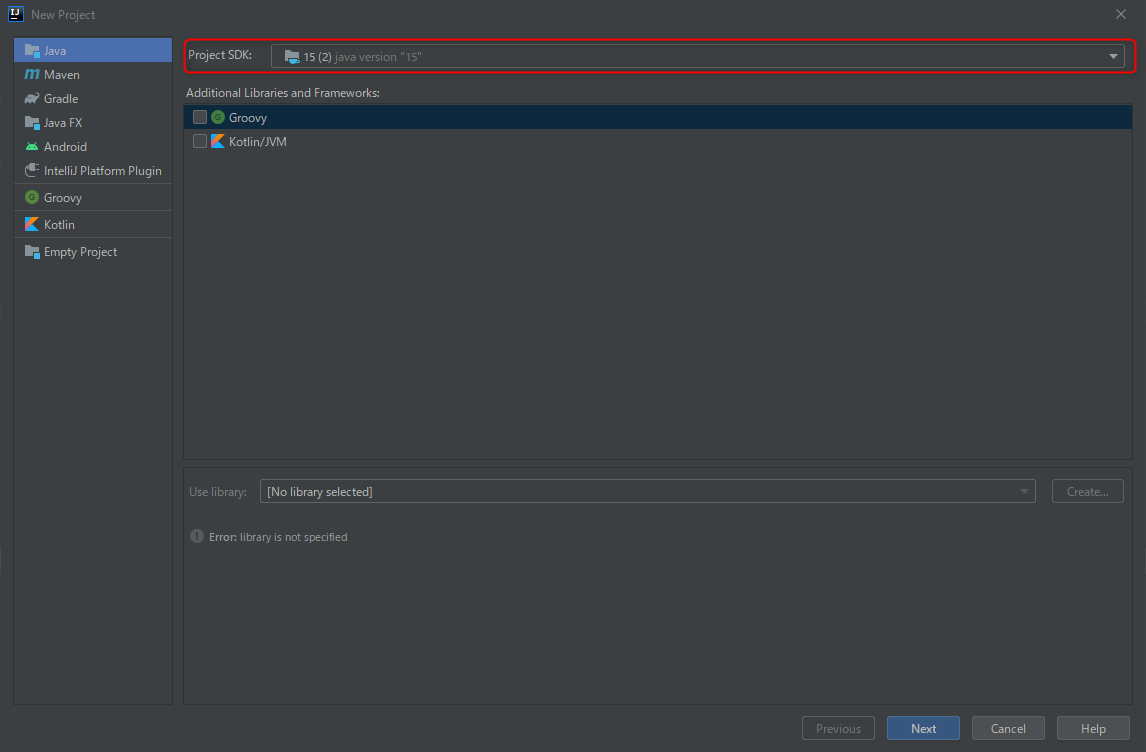
プルダウンでDownload JDKを選択すると、選択したディストリビューションとバージョンのJDKが、プロジェクトで使用するJDKに設定されます。

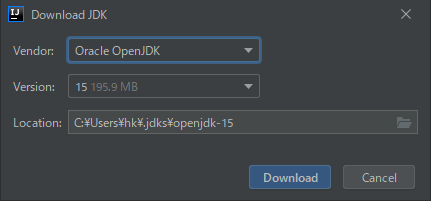
ここに表示されないアーリーアクセス版などを利用したい場合は各自でダウンロードした後、「Add JDK...」でダウンロードしたJDKを指定してください。(binやlibがあるディレクトリを指定します。)

3.プレビュー機能をオンにする
File>Project Structure>Project Settings>Modulesを開きます。
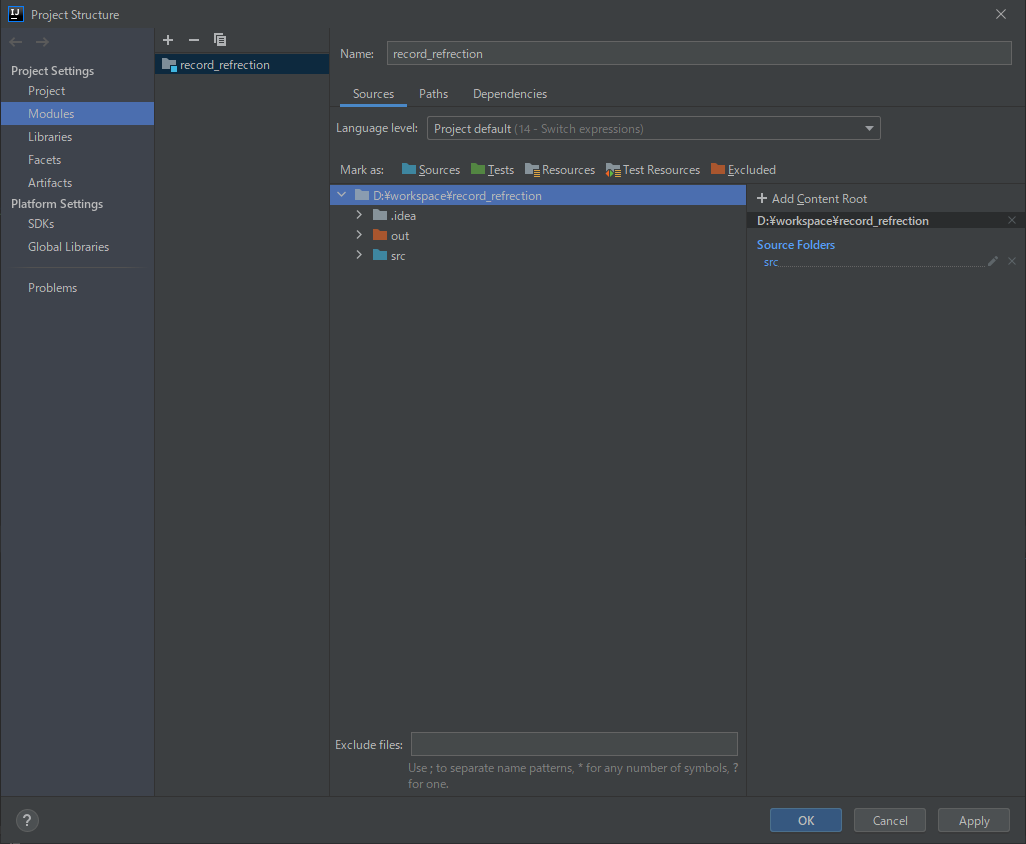
Language levelのプルダウンから使いたい機能に合わせたものを指定します。
今回はrecordsを試すので「15(Preview) - Sealed types, records, patterns, local enums and interfaces」を指定しました。
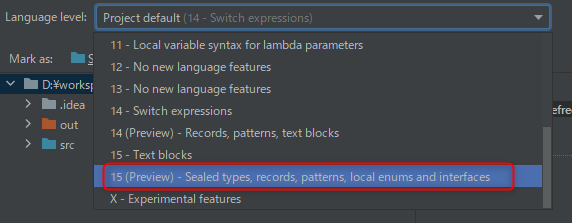
もしJava 15の設定が出ない場合はIntelliJのバージョンやJavaのバージョンを再度確認してみてください。
実行してみる
まずRecord classを作ります。
package records;
public record ExampleRecord(String name, int age) {
}
次に実行するMainクラスを作ります。
package main;
import records.ExampleRecord;
public class Main {
public static void main(String[] args) {
ExampleRecord exampleRecord = new ExampleRecord("test", 20);
System.out.println(exampleRecord);
}
}
実行してみるとこんな感じになります!
{JDK_path}\bin\java.exe --enable-preview "-javaagent:{IntelliJ IDEA_path}\lib\idea_rt.jar=50507:{IntelliJ IDEA_path}\bin" -Dfile.encoding=UTF-8 -classpath {workspace_path}\{project_name}\out\production\record_refrection main.Main
ExampleRecord[name=test, age=20]
ポイントは--enable-previewがオプションとして付与されているところです。
これによりpreview機能であるRecordが利用できます。
以上になります。